WIN7旗舰版磁盘空间不足的解决技巧
使用过Win7系统的朋友都知道,我们使用的电脑软件以及我们的日常文档都是储存在系统磁盘当中的,当有一天你的系统中每个磁盘的空间不够200M的时候,Win7系统就会在桌面上弹出预警消息框提示你的磁盘空间不足了,短时间没有关系,但是要是一直弹出这种弹窗,就会让人觉得很心烦,那有没有办法把磁盘空间不足的提示窗口彻底关掉呢,当然是有的,接下来就跟着小编去看看win7系统的低磁盘空间通知怎么关闭的。
步骤一:在win7系统桌面点击“开始”菜单选择“运行”选项,然后在“运行”的窗口中中输入regedit命令,回车打开注册表编辑器;
步骤二:然后在注册表编辑器中,根据下面的路径找到所要修改的键:Hkey_CURRENT_USER Software Microsoft Windows CurrentVersion Policies Explorer;
步骤三:在“Explorer”选项右侧的窗口空白位置处,鼠标右键菜单单击选择“新建”-“DWORD 32位”,然后将它重命名为NoLowDiskSpaceChecks,建立完毕后鼠标双击该键进入编辑窗口,在“值”的位置上输入数值1,确定之后重启设备,那么win7系统的磁盘通知就被禁止了。
如果以上方法不能解决处理问题,小编建议重装系统。重装系统想必大家在熟悉不过了,该操作可以重新给自己的磁盘重新划分自己理想的空间,而且在速度上可以得到进一步的提升。现在重装系统的方法也大同小异,那么小编在这里给大家推荐的是《系统天地一键重装》工具来进行重装Win7系统,从而解决Win7系统磁盘空间不足的问题:
以上就是如何关闭Win7磁盘空间不足而弹出的弹窗警告的方法了,有了小编为大家准备的方法,大家就可以告别扰人的信息了,不过在这里小编还是要说一句,如果磁盘空间不足了最好是赶快想办法处理,要不会影响到电脑的正常使用的。
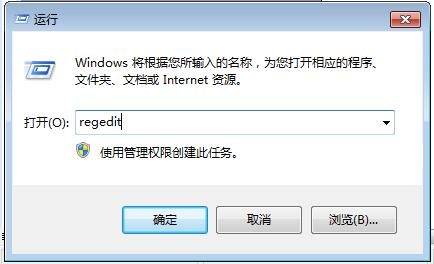








 苏公网安备32032202000432
苏公网安备32032202000432